Page 1

À la découverte de
T
T
votre téléphone
Micro
Touche
programmable
gauche / OK
ouches
de navigation
ouche
décrochage
Connecteur pour
écouteur / chargeur
Philips travaille continuellement à l’amélioration de ses
produits. Par conséquent, Philips se réserve le droit de
modifier ce manuel ou de le supprimer à tout moment
sans préavis. Philips fournit ce manuel d’utilisation ”tel
quel” et n'accepte aucune responsabilité en cas
d'erreurs, omissions ou différences entre ce manuel
d'utilisation et le produit décrit, sauf exigences légales
Écran
principal
Touche
programmable
droite
Touche
raccrochage /
marche / arrêt
Clavier
alphanumérique
applicables. L’appareil est conçu pour être connecté aux
réseaux GSM / GPRS.
Pour ...
Allumer/éteindre le
téléphone
Stocker des
numéros dans le
répertoire
Appeler Entrez le numéro au clavier
Décrocher Appuyez sur
Raccrocher Appuyez sur
Rejeter un appel Appuyez sur
Régler le volume de
l’écouteur
Appuyez longuement sur
)
.
Entrez le numéro, appuyez
L
sur
et sélectionnez
Sauvegarder.
et appuyez sur
composer.
votre téléphone sonne.
votre téléphone sonne.
Appuyez sur + ou - pendant
un appel.
)
(
(
.
)
pour
quand
quand
Page 2

Ouvrir le Répertoire Appuyez sur - en mode
Ouvrir le menu
principal
Verrouiller /
déverrouiller le
clavier
Revenir au menu
précédent
Revenir
rapidement au
mode veille
veille.
Cette fonction peut être
différente selon les
modifications que vous avez
effectuées sur les fonctions
préprogrammées. (voir
“Touches préprogrammées”
en page 40) .
Appuyez sur
veille.
Appuyez longuement sur
en mode veille.
Appuyez sur
Appuyez sur
L
R
)
en mode
#
.
.
Touches programmables gauche et
droite
Appuyez sur les touches programmables gauche
et droite R situées en haut du clavier pour exécuter
les fonctions affichées en bas de l'écran.
L
Menu principal
Le tableau suivant résume la structure du menu
principal, la signification des icônes et les pages dans
lesquelles vous trouverez des informations détaillées sur
les différentes fonctions du menu.
1
Page 3

Outils
Journaux des
appels
Services
page 36
page 17
Jeux Messages Profils utilisateur
page 21
page 22
Multimédia Répertoire Réglages
page 33
page 14
2
page 19
page 32
page 39
Page 4

Table des matières
1. Pour commencer .............................. 5
Installer la carte SIM .........................................5
Allumer le téléphone .......................................7
Charger la batterie ...........................................7
2. Appels ..................................................8
Appeler ................................................................8
Utilisation du répertoire .................................8
Appeler les services d’urgence ......................8
Décrocher et raccrocher ................................8
Options pendant un appel ..............................9
Régler le volume de l’écouteur ......................9
Appel rapide .......................................................9
Appels multiples ................................................9
3. Saisie de texte et de nombres .....11
Modes de saisie .............................................. 11
Touches de fonction .....................................11
Saisie MultiTap ABC/Abc/abc ...................... 11
Saisie de texte T9® ....................................... 12
Saisie de symboles ......................................... 13
4. Répertoire ........................................14
Recherche rapide ........................................... 14
Recherche d’un contact ................................ 14
Ajouter une nouvelle fiche .......................... 14
Liste des contacts .......................................... 14
Groupe de correspondants ......................... 15
Numéro supplémentaire .............................. 15
Réglages ............................................................ 15
5. Journaux des appels .......................17
Appels manqués ............................................. 17
Appels émis ..................................................... 17
Appels reçus ................................................... 17
Vider le journal des appels .......................... 17
Durée des appels ........................................... 18
Coût des appels (dépendant du réseau) .. 18
Compteur SMS ............................................... 18
Compteur GPRS ............................................ 18
6. Services .............................................19
STK ................................................................... 19
WAP ................................................................. 19
Comptes de données .................................... 20
7. Jeux ....................................................21
Jeux ................................................................... 21
8. Messages ...........................................22
Rédiger un message ....................................... 22
Boîte de réception ......................................... 25
Boîte d’envoi ................................................... 26
3
Page 5

Envoyés ............................................................. 26
Brouillons ......................................................... 27
Vider les dossiers ........................................... 28
Modèle .............................................................. 28
Réglages des messages .................................. 28
Serveur de messagerie vocale ..................... 30
Messages diffusés ............................................ 31
9. Profils utilisateur ............................. 32
10. Multimédia ..................................... 33
Radio FM .......................................................... 33
Images ............................................................... 34
Audio ................................................................34
Autres ............................................................... 35
État de la mémoire ........................................ 35
11. Outils .............................................. 36
Calendrier ........................................................ 36
Liste des tâches ..............................................36
Réveil ................................................................ 37
Calculette ......................................................... 38
Convertisseur de devises ............................. 38
4
12. Réglages .......................................... 39
Configuration du téléphone ........................ 39
Réglages des appels ....................................... 41
Configuration du réseau ............................... 42
Réglages de sécurité ...................................... 43
Restaurer les réglages d’usine ..................... 44
Icônes et symboles ............................. 45
Précautions .......................................... 46
Dépannage ............................................ 51
Accessoires Philips d’origine ............ 53
Déclaration de marque déposée .... 54
Taux d’Absorption
Spécifique (TAS) .................................. 55
Déclaration de conformité ............... 57
Page 6

1. Pour commencer
Veuillez lire les instructions de sécurité dans le
chapitre “Précautions” avant d’utiliser votre
téléphone.
Pour pouvoir utiliser votre téléphone, vous devez
installer une carte SIM valide, fournie par votre
opérateur GSM ou votre détaillant. La carte SIM
contient des informations relatives à votre
abonnement, votre numéro de portable, ainsi que
d’une mémoire pour stocker des numéros de
téléphone et des messages.
Installer la carte SIM
Suivez les étapes ci-dessous pour installer votre
nouvelle carte SIM. N’oubliez pas d’éteindre votre
téléphone avant d’enlever le capot arrière et la batterie.
Enlever le capot arrière
Pour installer la carte SIM, vous devez tout d’abord
enlever le capot arrière. Poussez ce dernier vers le haut
avec le pouce comme montré ci-contre, puis soulevezle pour ouvrir le compartiment de la batterie.
Pour commencer 5
Enlever la batterie
Pour enlever la batterie, soulevez-la par le bas, comme
montré ci-dessous.
Page 7

Installer la carte SIM
Vérifiez que l'angle coupé de la carte SIM est orienté
dans la bonne direction et que les contacts métalliques
sont tournés vers le bas. Faites glisser la carte SIM à
fond dans son logement.
Remettre le capot arrière en place
Remettez le capot arrière en le faisant glisser à fond
vers le bas dans son logement.
Remettre la batterie en place
Insérez la batterie à fond dans son logement, les
contacts dorés tournés vers le bas, puis verrouillez-la
en appuyant vers le bas.
6 Pour commencer
Page 8

Enlevez le film protecteur de l’écran avant d’utiliser le
téléphone.
Allumer le téléphone
Pour allumer le téléphone, appuyez longuement sur la
touche
)
demandé. Il est préprogrammé et vous est fourni par
votre opérateur ou votre détaillant. Pour plus
d’informations sur le code PIN, voir “Réglages de
sécurité”.
Si vous entrez un code PIN incorrect trois fois de suite,
votre carte SIM se bloque. Pour la débloquer, vous
devez demander un code PUK à votre opérateur.
Charger la batterie
Votre téléphone est alimenté par une batterie
rechargeable. Une batterie neuve est partiellement
chargée et un bip vous prévient lorsque la batterie est
faible. Lorsque vous avez installé la batterie, vous
pouvez commencer à charger votre téléphone.
Connectez le chargeur comme montré ci-dessous.
Puis branchez le chargeur à une prise secteur.
. Entrez le code PIN s’il vous est
Pendant la charge, l’indicateur de charge s’anime. Une
charge complète demande environ 3 heures. Lorsque
toutes les barres de l’indicateur sont fixes, la batterie
est complètement chargée. Vous pouvez alors
débrancher le chargeur.
La batterie ne sera pas endommagée si vous laissez le
chargeur connecté au téléphone après l’avoir chargé.
Le seul moyen de couper l’alimentation du chargeur est de
le débrancher du secteur, par conséquent branchez-le à
une prise secteur facilement accessible.
Pour commencer 7
Page 9

2. Appels
Appeler
Depuis l’écran de veille
1. En mode veille, entrez le numéro de téléphone
au clavier. Pour corriger une erreur, appuyez sur
R
.
2. Appuyez sur
3. Appuyez sur
Pour un appel international, appuyez longuement sur
0
pour insérer le préfixe “+” d’accès à
l’international.
Utilisation du répertoire
1. Appuyez sur - en mode veille.
2. Sélectionnez un contact dans la liste et appuyez
sur
sélectionner un autre numéro, appuyez sur + ou
-
(voir “Répertoire” pour plus d’informations).
3. Appuyez sur
(
pour composer le numéro.
)
pour raccrocher.
(
pour composer le numéro choisi. Pour
)
pour raccrocher.
Avec une carte SIM dans le téléphone, vous pouvez
saisir un numéro d’urgence au clavier puis appuyer sur
(
.
Le numéro des services d’urgence est différent selon les
pays. Le numéro standard pour les urgences est 112 en
Europe et 999 au Royaume-Uni.
Décrocher et raccrocher
Quand vous recevez un appel, le numéro du
correspondant peut s’afficher s’il ou elle a choisi de
divulguer son identité. Si le numéro est stocké dans
votre répertoire, le nom correspondant s’affiche au
lieu du numéro.
• Pour décrocher : appuyez sur
•
Pour rejeter l'appel :
• Pour raccrocher : appuyez sur ).
Le téléphone ne sonne pas s’il est en mode silencieux.
Si vous avez sélectionné Toute touche, vous pouvez
décrocher en appuyant sur n’importe quelle touche
sauf
)
et R.
(
appuyez sur ).
.
Appeler les services d’urgence
Sans carte SIM dans le téléphone, appuyez sur
(SOS) pour appeler les services d’urgence.
R
8Appels
Page 10

Options pendant un appel
Pendant un appel, appuyez surR pour activer
Mains-libres ou sur
suivantes :
- Mettre l’appel en Attente
- Raccrocher
- Effectuer un Nouvel appel
- Ouvrir le Répertoire
- Envoyer et recevoir des Messages
-Rendre l’appel Muet/Non muet
-Activer le DTMF (numérotation à fréquences
vocales)
L
Options pour les options
Régler le volume de l’écouteur
Pendant un appel, appuyez sur les touches + ou - pour
augmenter ou diminuer le volume.
Appel rapide
Appel rapide à l’aide des touches numériques préprogrammées
Vous pouvez avoir jusqu’à 8 numéros d’appel rapide ;
un appui long sur une touche numérique composera
le numéro associé à cette touche. Vous devez Activer
appel rapide et Entrer numéro.
Appel rapide depuis le répertoire de la SIM
Si vous connaissez le numéro de stockage en mémoire
du contact que vous voulez appeler (par exemple :
mémoire 5), il vous suffit d’appuyer sur 5# en mode
veille pour afficher le numéro, puis sur
appeler.
(
pour
Appel rapide depuis les journaux des appels
En mode veille, appuyez sur ( pou r ouv rir les
des appels
appeler, et appuyez sur
L’appel rapide est désactivé par défaut. Pour activer
cette fonction, vous devez aller dans le menu des
réglages du téléphone.
.
Sélectionnez le numéro que vous voulez
(
pour le composer.
Journaux
Appels multiples
Avec votre téléphone, vous pouvez gérer
simultanément deux appels ou plus, et vous pouvez
aussi tenir une conférence téléphonique. La
disponibilité de cette fonction dépend de votre
opérateur et/ou de votre abonnement.
Appels 9
Page 11

Passer un second appel
Pendant un appel actif ou en attente, vous pouvez
passer un second appel. Pendant votre
communication, entrez le numéro au clavier (ou
sélectionnez un contact dans le répertoire) et appuyez
sur
(
. Le premier appel est mis en attente et le
second numéro est composé. Vous pouvez alors
appuyer sur
L
• Permuter pour passer d’un appel à l’autre.
• Conférence pour ajouter le correspondant à une
conférence téléphonique.
• Terminer simple pour déconnecter l’un des
correspondants.
• Tout terminer pour déconnecter tous les
correspondants.
• Ouvrir le Répertoire
• Envoyer et recevoir des Messages
•Rendre l’appel Muet
•Activer le DTMF
R
pour les options suivantes :
pour activer Mains-libres ou
Répondre à un second appel
Lorsque vous recevez un second appel alors que vous
êtes déjà en communication, vous entendez un bip et
l’écran affiche les informations de l’appel reçu. Vous
pouvez alors :
Appuyer sur
(
Appuyer sur
)
Appuyer sur
L
Options
Pour répondre au second appel
(le premier appel est mis en
attente).
Pour rejeter l'appel.
Pour accéder à la liste d’options.
Vous pouvez sélectionner
Répondre, Actif en attente,
Terminer actif, Muet, Mainslibres/En main ou DTMF.
10 Appels
Page 12
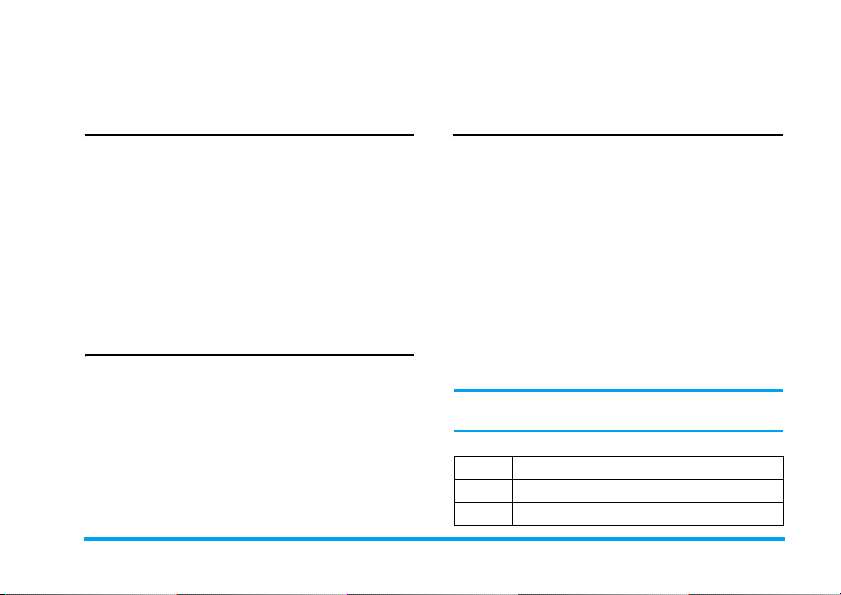
*
3. Saisie de texte et de nombres
Modes de saisie
Votre téléphone dispose de 4 modes de saisie :
MultiTap ABC/Abc/abc
ABC/abc T9
Numérique
Symboles
Dans la liste des options, vous pouvez choisir le mode
approprié pour saisir des lettres, des mots, des symboles
et des chiffres. Des icônes sur l’écran indiquent le mode
de saisie en cours.
Touches de fonction
R
Pour effacer les caractères à gauche du
curseur ou sortir du mode de saisie de texte.
+/-/</>
Pour déplace le curseur, sélectionner une
lettre, un mot ou un symbole dans la liste,
ou descendre dans une liste.
)
Pour revenir au mode veille.
L
Pour sélectionner le mot en surbrillance
dans la liste ou accéder aux Options.
Pour entrer des symboles.
#
Pour permuter entre les modes de saisie.
Saisie MultiTap ABC/Abc/abc
1. Appuyez une fois sur une touche numérique (
à 9) pour entrer la première lettre de cette
touche, deux fois pour la deuxième lettre, et ainsi
de suite. Si la lettre que vous voulez entrer se
trouve sur la même touche que celle que vous
venez juste d’entrer, attendez quelques secondes
la réapparition du curseur.
2. Appuyez sur
gauche du curseur.
R
pour effacer le caractère à
Exemple : pour saisir le mot ”home” :
Appuyez sur 4, 4 (GHI) 6, 6, 6 (MNO),
(MNO), 3, 3 (DEF). Appuyez sur , quand votre
saisie est terminée.
Appuyez sur 0 pour insérer un espace en mode
MultiTap ABC/Abc/abc.
Disposition des caractères sur les touches :
To u ch e Caractères dans l’ordre d’affichage
1
. , - ? ! @ : # $ / _ 1
2
a b c 2 à ä å æ ç
2
6
Saisie de texte et de nombres 11
Page 13

3
d e f 3 é è ∆ Φ
4
g h i 4 Γ ì
5
j k l 5 Λ
6
m n o 6 ñ ò ö ø
7
p q r s 7 β Π Θ Σ
8
t u v 8 ü ù
9
w x y z 9 Ω Ξ Ψ
0
Saisie de texte T9
Tegic Euro. Pat.
App. 0842463
que vous voulez saisir d’après les touches sur lesquelles
vous avez appuyé. Vous appuyez une fois sur la touche
correspondant à chaque lettre composant le mot et
®
T9
vous avez appuyé. Si plusieurs mots sont disponibles,
le premier mot de la liste s'affiche en surbrillance.
Appuyez sur
L
0
®
T9® Predictive Text Input (saisie
prédictive de texte) est un mode intuitif
de saisie de texte pour les téléphones
portables. Il vous permet de saisir du
texte plus rapidement en devinant le mot
suggère un mot basé sur les touches sur lesquelles
+/- pour défiler dans la liste, puis sur
pour insérer le mot.
Saisie ABC/Abc/abc T9
La méthode de saisie intuitive en français vous offre
un moyen plus rapide de saisir des mots français.
1. Il vous suffit d’appuyer une fois sur la touche
numérique (
lettre composant le mot. Au fur et à mesure de
l’entrée des lettres, le mot affiché à l’écran se
complète.
2. Appuyez sur
gauche du curseur.
3. Utilisez les touches de navigation
sélectionner le mot désiré et appuyez sur
pour l’entrer.
2
à 9) correspondant à chaque
R
pour effacer les caractères à
+/-
pour
L
Exemples : pour saisir le mot ”home” :
1. Appuyez sur 4, 6, 6, 3. Le premier mot
d’une liste s’affiche à l’écran : Good.
2. Appuyez sur
Home.
3. Appuyez sur
-
pour défiler, et sélectionnez
,
pour confirmer.
Saisie numérique
1. Appuyez sur les touches numériques (0 à 9)
pour saisir les chiffres correspondant à ces
touches.
2. Pour effacer un chiffre, appuyez sur
R
.
12 Saisie de texte et de nombres
Page 14

Saisie de symboles
Appuyez sur * pour saisir des signes de ponctuation
ou des symboles. Utilisez les touches de navigation
pour sélectionner le signe de ponctuation ou le
symbole désiré et appuyez sur
Appuyez sur
de ponctuation et des symboles.
-
pour descendre dans la liste des signes
L
pour le saisir.
Saisie de texte et de nombres 13
Page 15

4. Répertoire
Les contacts sont stockés dans l’un des deux
répertoires disponibles : celui de la carte SIM ou celui
du téléphone (le nombre de fiches que vous pouvez
stocker dépend de la capacité de la carte). Les
nouveaux contacts sont ajoutés uniquement au
répertoire que vous avez sélectionné.
Recherche rapide
1. Sélectionnez Répertoire dans le menu principal,
puis Recherche rapide pour ouvrir la Liste des
contacts.
2. Entrez le nom du contact.
Recherche d’un contact
1. Sélectionnez Répertoire dans le menu principal,
puis Recherche contact.
2. Entrez le nom du contact, appuyez sur
Options puis sur L.
L
Ajouter une nouvelle fiche
1. Sélectionnez Répertoire dans le menu principal,
puis Ajouter une nouvelle fiche. Choisissez
l’emplacement de stockage et appuyez sur
2. Si vous avez choisi Dans la SIM, entrez le nom et
le numéro de téléphone. Après avoir entré le
nom, appuyez sur
appuyez sur
3. Si vous avez choisi Dans le téléphone, les
procédures sont les mêmes que celles décrites cidessus. Vous pouvez entrer le Nom, le Numéro,
le Numéro de domicile, le Nom de la compagnie,
l’Adresse E-mail, le Numéro de bureau, le
Numéro de fax et l’Anniversaire du contact. Vous
pouvez aussi Associer une image, Associer un son
et Associer un groupe au contact. Appuyez sur
L
Options et sélectionnez Ok pour confirmer.
Le téléphone affiche une confirmation de la
sauvegarde du contact.
Pour les symboles tels que @, /, etc., appuyez sur 1.
L
L
. Puis entrez le numéro et
.
L
Liste des contacts
Appuyez sur - en mode veille pour ouvrir la liste des
contacts, puis sur la touche correspondant à la lettre
que vous voulez chercher (par exemple, appuyez trois
14 Répertoire
.
Page 16
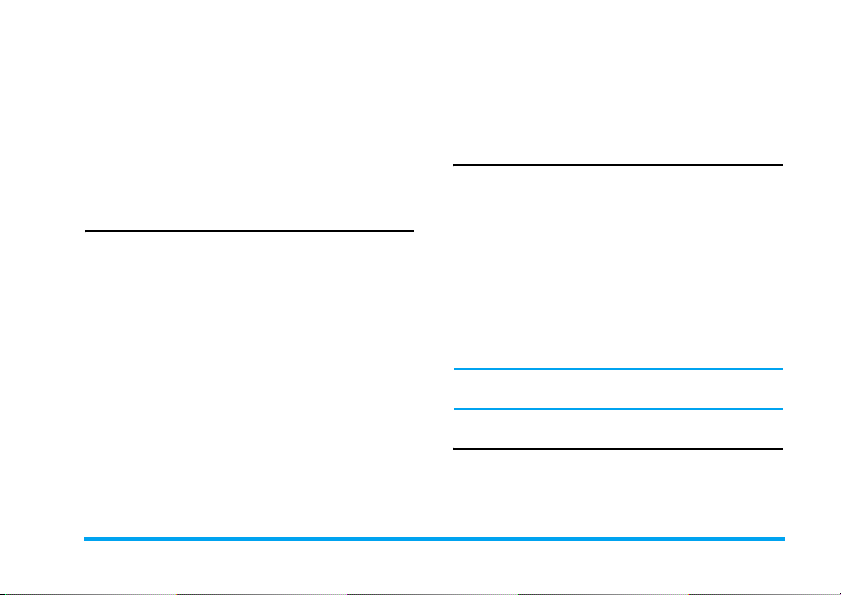
fois sur 8 pour la lettre V). La première fiche
commençant par cette lettre est sélectionnée. Pour
sélectionner plusieurs noms dans la liste, appuyez sur
,
pour les mettre en surbrillance. Pour sélectionner
tous les noms de la liste, appuyez sur
choisissez Tout sélectionner de la SIM/du téléphone ou
Tout désélectionner de la SIM/du téléphone pour
annuler l’opération.
L
Options et
Groupe de correspondants
Cette option vous permet de classer vos contacts par
groupes, afin de pouvoir gérer plus efficacement votre
répertoire.
1. Sélectionnez Répertoire dans le menu principal,
puis Groupe de correspondants.
2. Choisissez un groupe et appuyez sur
3. Sélectionnez l’option dont vous voulez modifier
les réglages.
Vous pouvez régler les options suivantes :
Nom du
groupe
Type de
sonnerie
Pour entrer le nom du groupe.
Pour associer une sonnerie aux appels
provenant des contacts de ce groupe.
L
.
Image Pour afficher une icône quand un
Liste des
membres
contact de ce groupe vous appelle.
Pour ajouter des membres au groupe
ou en supprimer.
Numéro supplémentaire
Mon numéro
L’option Mon numéro devrait contenir votre propre
numéro. Si ce n’est pas le cas, nous vous
recommandons d’entrer votre numéro de portable
ainsi que tout autre détail pertinent.
Numéro SOS
Le numéro SOS sert à appeler les services d’urgences
de votre pays. Dans la plupart des cas, vous pouvez
appeler ce numéro même si vous n’avez pas inséré
votre carte SIM ou entré votre code PIN.
Selon votre opérateur, vous pourrez peut-être appeler
les urgences sans avoir inséré la carte SIM.
Réglages
État de la mémoire
Affiche le nombre total de contacts stockés dans
chaque répertoire et la mémoire totale utilisée.
Répertoire 15
Page 17

Stockage préféré
Vous permet de définir le répertoire par défaut pour
sauvegarder vos contacts.
Champs
Vous permet de sélectionner les éléments tels que
Numéro de domicile, Nom de la compagnie, Adresse Email, Numéro de bureau, Numéro de fax, Anniversaire,
Associer image/son et Groupe de correspondants à
inclure dans le répertoire intelligent.
Ma vCard
Vous permet de modifier ou d’envoyer vos détails
personnels.
16 Répertoire
Page 18
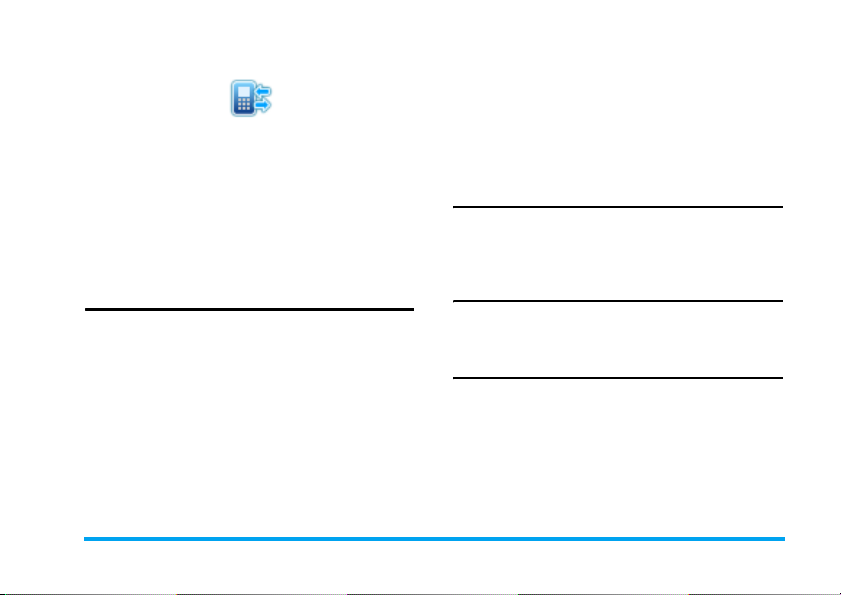
5. Journaux des appels
Votre portable conserve une liste des appels émis et
reçus, des tentatives de rappel automatique, ainsi que
des détails des appels. Les différents types d’appels
(Appels émis, Appels manqués et Appels reçus) sont
représentés par différentes icônes. Ils sont affichés en
ordre chronologique inverse, le plus récent en tête de
la liste. Si le correspondant est dans votre répertoire,
son nom s’affiche.
Appels manqués
Pour voir les appels récents auxquels vous n’avez pas
répondu. Pour chaque appel, vous pouvez voir la date,
l’heure et le nombre de fois où vous avez manqué
l’appel.
Sélectionnez un élément et appuyez sur
date, l’heure et le numéro. Appuyez sur
pour les options suivantes:
Supprimer Pour supprimer le numéro.
Sauvegarder dans
le répertoire
Composer Pour composer le numéro.
Pour sauvegarder le numéro.
L
L
pour voir la
Options
Modifier Pour modifier le numéro de
l’appel manqué.
Envoyer un SMS Pour envoyer un SMS au
numéro de l’appel manqué.
Envoyer un MMS Pour envoyer un MMS au
numéro de l’appel manqué.
Appels émis
Cette fonction vous permet de voir les appels
récemment passés, y compris les tentatives d'appel ou les
appels effectivement connectés.
Appels reçus
Cette option vous permet de voir les appels
récemment reçus.
Vider le journal des appels
Cette option vous permet de supprimer les Appels
manqués, les Appels émis, les Appels reçus ou de Tout
supprimer.
Journaux des appels 17
Page 19

Durée des appels
Cette fonction vous permet de voir la Durée du dernier
appel, le Total émis et le Total reçus, en heures,
minutes et secondes. Vous pouvez sélectionner
Réinitialiser toutes les durées pour remettre tous les
compteurs d’appels à zéro.
Selon votre réseau, l’arrondissement de facturation, les
taxes, etc., la durée effectivement facturée par votre
opérateur pour les appels et les services peut varier.
Coût des appels (dépendant du réseau)
Coût du dernier appel
Affiche le coût du dernier appel.
Coût maximum
Vous permet de définir le coût maximum de vos
appels (code PIN2 exigé).
Prix à l’unité
Vous permet d’entrer le prix d’une unité pour les
coûts des appels. Ce prix est utilisé pour calculer le
coût de vos appels (code PIN2 exigé).
Compteur SMS
Affiche le nombre de messages envoyés et reçus.
Compteur GPRS
Compte la quantité de données envoyées et reçues via
le GPRS. Vous pouvez aussi remettre ce compteur à
zéro. L’unité de mesure est l’octet.
Coût total
Affiche le coût cumulé de tous les appels, depuis la
dernière remise à zéro du totalisateur de coût. Si le
coût total dépasse le coût maximum défini grâce à
l’option Coût maximum, vous ne pourrez plus passer
d’appels jusqu’à la remise à zéro du totalisateur.
Réinitialiser les coûts
Pour remettre le totalisateur de coûts à zéro. Vous
devez saisir votre code PIN2 puis confirmer.
18 Journaux des appels
Page 20

6. Services
Cette section concerne le WAP et les comptes de
données.
STK
La disponibilité des fonctions de ce menu dépend de
la capacité de votre carte SIM à prendre en charge les
fonctions STK. Si votre carte SIM prend en charge les
fonctions STK, le menu STK s’affiche à l’écran.
WAP
Cette fonction vous permet de d’accéder à l’Internet.
Votre téléphone a été préconfiguré avec un certain
nombre de modes d’accès à l’Internet. Vous pouvez
surfer sur le Net dès que vous avez activé un mode
d’accès.
Page d’accueil
Vous pouvez définir une page d’accueil pour chaque
mode d’accès. Quand vous vous connectez à l’Internet
avec le navigateur WAP, la page d’accueil du mode
d’accès que vous avez sélectionné s’affiche.
Signets
Vous pouvez sauvegarder l’URL comme signet dans
votre téléphone. Sélectionnez un signet et appuyez sur
L
Options pour les options suivantes :
Aller à Pour ouvrir la page Web
Modifier Pour modifier le signet sélectionné.
Envoyer Pour envoyer le signet sélectionné.
Supprimer Pour supprimer le signet
Tout supprimer Pour supprimer tous les signets.
Ajouter un
signet
correspondant au signet sélectionné.
sélectionné.
Pour entrer le titre et l’URL pour
créer un nouveau signet.
Pages récentes
Cette option vous permet de voir tous les sites Web
que vous avez récemment visités.
Entrer une adresse
Pour entrer une adresse et confirmer la connexion au
site Web correspondant.
Paramètres
Cette fonction vous permet de configurer les
paramètres de navigation sur le Web. Votre téléphone
peut avoir été préconfiguré avec les paramètres d’un
Services 19
Page 21

opérateur particulier. Si vous êtes abonné(e) auprès de
cet opérateur, vous pouvez immédiatement
commencer à utiliser votre navigateur. Sinon, vous
devrez reconfigurer les paramètres.
Philips n’est pas obligé de prévenir, et n'est en aucun
cas responsable, de tout défaut résultant de
changements de configuration effectués par vousmême ou par votre opérateur de réseau. Veuillez
vérifier les informations les plus récentes auprès de
votre opérateur.
Les options suivantes de paramètres Web sont
disponibles :
Modifier le
profil
Options du
navigateur
Réglages
messages
service
Vider le
cache
Pour modifier la configuration du
profil sélectionné.
Pour configurer les paramètres du
navigateur tels que la Temporisation
et d’activer ou de désactiver la
fonction Afficher les images.
Vous permet d’activer ou de
désactiver les paramètres des
messages de service.
Pour activer, désactiver ou vider le
cache.
Supprimer
les cookies
Certificats
éprouvés
Pour activer, désactiver ou supprimer
les cookies. Un cookie est une
information envoyée à votre
navigateur lorsque vous visitez un
site Web.
Affiche une liste des Certificats
éprouvés installés.
Comptes de données
Cette fonction vous permet d’entrer les informations de
votre compte. Les informations existantes sont fournies
par le fabricant.
Données GSM
Vous pouvez définir : Nom du compte, Numéro, Nom
de l’utilisateur, Mot de passe, Type de ligne, Vitesse et
DNS.
GPRS
Vous pouvez définir : Nom du compte, APN, Nom de
l’utilisateur, Mot de passe et Type d’authentification.
20 Services
Page 22

7. Jeux
Jeux
Choisissez un jeu et appuyez sur L. Pour plus de
détails sur le jeu, consultez les instructions affichées à
l’écran.
Paramètres des jeux
Cette fonction vous permet d’activer ou de désactiver
les effets sonores et vibratoires des jeux.
Sélectionnez Fond sonore, Effets sonores ou Vibration
du jeu, appuyez sur
Désactivé et appuyez sur
Jeux 21
</>
pour sélectionner Activé ou
L
pour confirmer.
Page 23

8. Messages
Rédiger un message
Ce menu vous permet d’envoyer et de recevoir des
messages texte (SMS) ou multimédia (MMS), ainsi
que de gérer vos messages envoyés et reçus. En mode
veille, appuyez sur
Puis sélectionnez Messages et appuyez sur
pour créer, modifier et envoyer vos messages.
Quand vous rédigez un message, vous pouvez
permuter entre les modes de saisie T9, MultiTap et
numérique en appuyant sur #.
SMS
Le SMS (Short Message Service = Service de messages
courts), aussi appelé minimessage ou texto, vous
permet d’envoyer un message texte à un(e)
correspondant(e). Utilisez le menu SMS pour envoyer
des messages à un autre portable, ou à tout appareil
capable de recevoir des SMS. Pour rédiger et envoyer
un SMS, suivez les étapes ci-dessous :
L
po ur o uvr ir l e me nu p rin cip al.
L
1. Sélectionnez Rédiger un message > SMS, entrez
OK
votre texte et appuyez sur
suivantes :
Ok Pour envoyer le message.
Utiliser un
modèle
Insérer un
objet
Format du
texte
Insérer un
numéro du
répertoire
Insérer un nom
du répertoire
Pour insérer un message
préprogrammé.
Pour insérer une image, une
animation ou un son dans votre
message.
Pour définir Style du texte, Taille du
texte (pour les textes en français
uniquement), Justification et
l’alignement d’un Nouveau
paragraphe.
Cette option ne fonctionne que si les
réglages sont effectués avant d’entrer
le texte.
Pour insérer un numéro de la liste
des contacts.
Pour insérer un nom de la liste des
contacts.
L
pour les options
22 Messages
Page 24

Insérer un
signet
Mode de saisie Pour sélectionner le mode de saisie.
2. Sélectionnez Ok, et appuyez sur L pour les
options suivantes :
Récemment
utilisés
Sauvegarder
dans les
brouillons
Envoyer à
plusieurs
Envoyer à
groupe
Numéro de
téléphone
Pour insérer un signet de la liste.
Pour envoyer le message au même
destinataire que le message
précédemment envoyé.
Pour sauvegarder le brouillon du
message et pouvoir le modifier, le
compléter et l’envoyer
ultérieurement.
Pour envoyer le message à plusieurs
destinataires.
Pour envoyer le message à tous les
contacts d’un groupe.
Entrez le numéro du destinataire ou
appuyez sur
contact.
L
et Sélectionner un
Quand vous envoyez un message par le réseau SMS,
votre téléphone peut afficher “Envoyé et sauvegardé”.
Cela signifie que le message a été envoyé au centre de
SMS que vous avez entré dans votre carte SIM.
Cependant, cela ne signifie pas que le message a été
envoyé à son (sa) destinataire.
MMS
Votre portable peut aussi envoyer et recevoir des
MMS (Multimedia Messaging Service = Service de
messages multimédia). Vous pouvez envoyer par
MMS des messages contenant des images, des vidéos
et du texte.
Quand vous envoyez un MMS, le téléphone de votre
correspondant(e) doit aussi être capable de les
recevoir. Pour composer et envoyer un MMS, suivez
les étapes ci-dessous :
1. Sélectionnez Rédiger un message et entrez :
À Pour entrer le numéro ou l’adresse
E-mail du destinataire.
Copie Pour entrer les numéros ou adresses
E-mail d’autres destinataires
auxquels vous souhaitez envoyer une
copie du message.
Messages 23
Page 25

Copie invisible Pour entrer les numéros ou adresses E-
Sujet Pour entrer le sujet du MMS.
Modifier le
contenu
2. Quand vous avez fini de modifier, appuyez sur
L
Ok Pour envoyer le MMS.
Mode de saisie Pour sélectionner le mode de saisie.
Ajouter une
image
Ajouter un
fichier audio
Ajouter une
vidéo
Ajouter une
pièce jointe
mail des destinataires auxquels vous
souhaitez envoyer une copie du
message, sans que ces destinataires
puissent être vus par les autres
destinataires.
Pour modifier le contenu du MMS.
pour les options suivantes :
Pour ouvrir la liste des images et en
en ajouter une à votre MMS.
Pour ouvrir la liste des fichiers audio
et en ajouter un à votre MMS.
Pour ouvrir la liste des vidéos et en
ajouter une à votre MMS.
Pour ajouter un fichier (txt, jar, etc.)
à votre message.
Ajouter une
diapo
avant
Ajouter une
diapo après
Ajouter texte
signet
Aperçu Pour voir un aperçu du MMS.
Durée diapo Pour définir la durée d’affichage des
3. Sélectionnez R Ok quand vous avez terminé,
puis appuyez sur
Envoyer
seulement
Sauvegarder et
envoyer
Sauvegarder
dans les
brouillons
Seulement disponible si votre MMS
comporte plus d’une diapo. Pour
insérer une diapo avant une autre.
Seulement disponible si votre MMS
comporte plus d’une diapo. Pour
insérer une diapo après une autre.
Pour ajouter un sujet pour votre
signet.
diapos du MMS. La durée par
défaut est de 3 secondes.
L
pour les options suivantes :
Pour envoyer le MMS.
Pour sauvegarder et envoyer le
MMS.
Pour sauvegarder le MMS dans les
brouillons.
24 Messages
Page 26

Options d’envoi Pour définir la durée de validité, le
Sortie Sortie
rapport d’envoi, l'accusé de
réception et la priorité.
Boîte de réception
La boîte de réception contient les SMS/MMS que
vous avez reçus. Une liste des messages s’affiche.
Quand un message est affiché, appuyez sur
pour le lire, puis sur L Options pour les options
suivantes :
Répondre Pour répondre à l’expéditeur.
Faire suivre Pour faire suivre le message
sélectionné.
Modifier Pour modifier le message
sélectionné.
Supprimer Pour supprimer le message
sélectionné.
Tout supprimer Pour supprimer tous les messages de
la boîte de réception.
L
ou
Utiliser le
numéro
Utiliser l’URL Pour extraire l’URL du message et
,
Avancé Copier dans le téléphone/dans la SIM
Pour extraire le numéro de
l’expéditeur ou le numéro affiché
dans le message et le sauvegarder
dans la carte SIM ou le téléphone,
ou bien le composer.
vous connecter au site Web
correspondant.
Pour copier le message sélectionné
de la SIM dans le téléphone ou viceversa.
Déplacer dans le téléphone/dans la
SIM Pour déplacer le message
sélectionné de la SIM dans le
téléphone ou vice-versa.
Copier tous les messages Pour
copier tous les messages de la SIM
dans le téléphone ou vice-versa.
Déplacer tous les messages Pour
déplacer tous les messages de la SIM
dans le téléphone ou vice-versa.
Messages 25
Page 27

Boîte d’envoi
Quand vous sélectionnez Sauvegarder et envoyer ou
Sauvegarder avant d’envoyer un message, ce dernier
est stocké dans la boîte d’envoi.
Quand un message s’affiche, appuyez sur
pour le lire, puis sur L Options pour les options
suivantes :
Envoyer Pour envoyer le message sélectionné.
Modifier Pour modifier le message
Supprimer Pour supprimer le message
Tout
supprimer
Utiliser le
numéro
Utiliser l’URL Pour extraire l’URL du message et
sélectionné.
sélectionné.
Pour supprimer tous les message de
la boîte d’envoi.
Pour extraire le numéro de
l’expéditeur ou le numéro affiché
dans le message et le sauvegarder
dans la carte SIM ou le téléphone,
ou bien le composer.
vous connecter au site Web
correspondant.
L
ou
Avancé Copier dans le téléphone/dans la SIM
,
Pour copier le message sélectionné
de la SIM dans le téléphone ou viceversa.
Déplacer dans le téléphone/dans la
SIM Pour déplacer le message
sélectionné de la SIM dans le
téléphone ou vice-versa.
Copier tous les SMS Pour copier tous
les messages de la SIM dans le
téléphone ou vice-versa.
Déplacer tous les SMS Pour déplacer
tous les messages de la SIM dans le
téléphone ou vice-versa.
Envoyés
Quand vous envoyez un message, il est stocké dans
Envoyés.
Quand vous êtes dans la liste des messages envoyés,
appuyez sur
L
Options pour les options suivantes :
Faire suivre Pour faire suivre le message
Modifier Pour modifier le message
L
ou , pour le lire, puis sur
sélectionné.
sélectionné.
26 Messages
Page 28

Supprimer Pour supprimer le message
Tout
supprimer
Utiliser le
numéro
Utiliser l’URL Pour extraire l’URL du message et
Avancé Copier dans le téléphone/dans la SIM
sélectionné.
Pour supprimer tous les messages de
la boîte des messages envoyés.
Pour extraire le numéro de
l’expéditeur ou le numéro affiché
dans le message et le sauvegarder
dans la carte SIM ou le téléphone, ou
bien le composer.
vous connecter au site Web
correspondant.
Pour copier le message sélectionné de
la SIM dans le téléphone ou vice-versa.
Déplacer dans le téléphone/dans la
SIM Pour déplacer le message
sélectionné de la SIM dans le
téléphone ou vice-versa.
Copier tous les messages Pour copier
tous les messages de la SIM dans le
téléphone ou vice-versa.
Déplacer tous les messages Pour
déplacer tous les messages de la SIM
dans le téléphone ou vice-versa.
Brouillons
Si vous sélectionnez Sauvegarder dans les brouillons
après avoir créé votre message, ce dernier est stocké
dans les brouillons. Appuyez sur
lire, puis sur
suivantes :
Envoyer Pour envoyer le message sélectionné.
Modifier Pour modifier le message sélectionné.
Supprimer Pour supprimer le message sélectionné.
Utiliser le
numéro
Utiliser
l’URL
L
Options pour effectuer les opérations
Pour extraire le numéro de l’expéditeur
ou le numéro affiché dans le message et
le sauvegarder dans la carte SIM ou le
téléphone, ou bien le composer.
Pour extraire l’URL du message et vous
connecter au site Web correspondant.
L
ou , pour le
Messages 27
Page 29

Avancé Copier dans le téléphone/dans la SIM
Pour copier le message sélectionné de la
SIM dans le téléphone ou vice-versa.
Déplacer dans le téléphone/dans la SIM
Pour déplacer le message sélectionné de
la SIM dans le téléphone ou vice-versa.
Copier tous les messages Pour copier
tous les messages de la SIM dans le
téléphone ou vice-versa.
Déplacer tous les messages Pour
déplacer tous les messages de la SIM
dans le téléphone ou vice-versa.
Si vous n’avez pas entré le destinataire dans le
brouillon, l’option Envoyer ne sera pas disponible.
Si le message dans les Brouillons n’a ni sujet ni contenu,
utilisez les options Propriétés et Utiliser les détails pour
voir le statut du message.
Vider les dossiers
Cette option vous permet de supprimer tous les
messages de la Boîte de réception, de la Boîte d’envoi,
du dossier Envoyés, des Brouillons et de tous les
dossiers dans lesquels les messages sont stockés.
Modèle
Cette option vous permet de préprogrammer 10 SMS
et 2 MMS que vous utilisez le plus souvent. Quand
vous sélectionnez SMS, vous pouvez appuyer sur
pour les options suivantes :
Modifier Pour modifier le message
Supprimer Pour supprimer le message
Rédiger un
message
Quand vous sélectionnez MMS, vous pouvez appuyer
L
pour les options suivantes :
sur
Voir Pour voir le modèle.
Rédiger un
message
Propriétés Pour voir l’expéditeur, le sujet et la
préprogrammé sélectionné.
préprogrammé sélectionné.
Pour créer un nouveau message
Pour modifier le modèle.
taille du MMS.
L
Réglages des messages
Ce menu vous permet de configurer les paramètres des
SMS/MMS : Sélectionnez SMS ou MMS. Quand vous
sélectionnez SMS vous disposez des options suivantes :
28 Messages
Page 30

Réglages du profil
Pour sélectionner un profil et accéder aux options
suivantes :
Nom du profil Pour modifier le nom du profil.
N° du centre de
service
Durée de validité Pour choisir la durée de
Type de
message
Pour sélectionner votre centre SMS
par défaut. S’il n’est pas déjà sur
votre carte SIM, vous devez entrer
le numéro de votre centre SMS.
conservation de votre message par
le centre SMS. Ceci s’avère utile
lorsque le destinataire n’est pas
connecté(e) au réseau et ne peut
donc pas recevoir immédiatement
vos messages.
Cette fonction dépend de votre
abonnement.
Pour sélectionner le format des
messages que vous envoyez. Cette
fonction dépend du réseau.
Réglages communs
Rapport de
distribution
Chemin de
réponse
État de la mémoire
Cette option affiche l’état de la mémoire des messages
de la carte SIM et du téléphone.
Stockage préféré
Vous pouvez stocker vos messages dans le Téléphone
ou dans la SIM.
Mode de transmission préféré
Cette option vous permet de choisir votre mode de
transmission préféré. Vous pouvez sélectionner GPRS
préféré, GSM préféré ou GSM seulement. Pour plus de
détails, veuillez vous renseigner auprès de votre
opérateur.
Quand il est Activé, vous recevez un
SMS vous avertissant que votre
destinataire a reçu votre message.
Cette fonction dépend de votre
abonnement.
Quand il est Activé, le numéro de
votre centre SMS est envoyé avec
votre message. Le destinataire peut
alors vous répondre via votre
centre SMS au lieu du sien. Ceci
accélère la vitesse de transmission.
Cette fonction dépend de votre
abonnement.
Messages 29
Page 31

Envoyer et sauvegarder
Cette option vous permet d’envoyer et de sauvegarder
votre message. Sélectionnez Activer ou Désactiver pour
activer ou désactiver cette option.
Quand vous sélectionnez MMS vous disposez des
options suivantes pour la configuration de l’envoi et
de la réception de vos MMS :
Composer Pour régler Mode de création,
Redimensionnement image et
Signature automatique.
Envoyer Pour configurer les options d’envoi
d’un MMS : Durée de validité,
Rapport de distribution, Rapport de
lecture, Priorité, Durée diapo et
Heure de distribution.
Réception Pour configurer les options de
réception d’un MMS : Réseau
domestique, Itinérance, Rapport de
lecture et Rapport de distribution.
Filtre Pour filtrer les MMS ou E-mails
entrants Anonyme et Publicité.
Profil serveur Pour configurer le réseau. Pour plus
État de la
mémoire
d’informations, veuillez vous
renseigner auprès de votre opérateur.
Pour voir l’état de la mémoire de vos
MMS.
Serveur de messagerie vocale
Ce menu vous permet d’entrer le numéro de votre
serveur vocal et d’écouter vos messages. Lorsque vous
avez reçu un message vocal, votre réseau vous en
avertit par SMS.
Vous pouvez entrer deux numéros de serveurs de
messagerie vocale, fournis par votre opérateur.
Sélectionnez un serveur vocal et appuyez sur
pour les optons suivantes :
Modifier Pour modifier le numéro du serveur
Appeler la
messagerie
Vous pouvez appeler rapidement votre serveur de
messagerie en appuyant longuement sur
veille.
vocal.
Pour écouter vos messages.
1
L
en mode
30 Messages
Page 32

Messages diffusés
Les messages diffusés sont des messages publics envoyés
à un groupe d’utilisateurs de portables. Les messages
sont diffusés sur des canaux codés. Généralement, un
canal de diffusion peut transmettre un type de message.
Veuillez prendre contact avec votre opérateur pour une
liste de canaux et leurs informations respectives.
Mode de réception
Cette option vous permet d’activer ou de désactiver la
réception des messages diffusés. Quand elle est Activée,
vous pouvez recevoir les messages diffusés. Quand elle est
Désactivée, vous ne pouvez pas recevoir les messages
diffusés.
Lire le message
Cette fonction vous permet de lire les messages
diffusés, si vous avez activé leur réception.
Langues
Cette option vous permet de choisir la langue des
messages diffusés reçus.
Réglages des canaux
Appuyez sur L pour les paramètres des canaux.
Vous pouvez Sélectionner, Ajouter, Modifier ou
Supprimer des canaux.
Messages 31
Page 33

9. Profils utilisateur
Ce menu vous permet de définir la mélodie et le
volume de la sonnerie, le type d'alerte, le mode de
décrochage, l'éclairage, etc. quand vous recevez un
appel ou un nouveau message, afin de pouvoir adapter
l'usage de votre téléphone aux différents types
d’environnement.
Sélectionnez Général, Réunion, Extérieur, Intérieur,
Écouteur ou Mode avion et appuyez sur
les options suivantes :
Activer Pour activer le profil sélectionné.
Personnaliser Pour choisir le mode dans Réglage
sonnerie (Appel entrant, Mise en
marche, Sonnerie message et Bip du
clavier), Volume (Sonnerie et Bip des
touches), Type d’alerte (Sonnerie,
Vibreur seul, Vibreur et sonnerie ou
Vibreur puis sonnerie), Type de
sonnerie (Unique, Répétée ou
Crescendo), Mélodie supplémentaire
(Attention, Erreur, Attente sur
occupation et Connexion), Mode de
décrochage (Toute touche).
L
OK pour
L’option “Auto” du mode de décrochage n’est
disponible que lorsque l’écouteur est branché au
téléphone. Il n’est pas nécessaire d’activer l’écouteur.
Quand vous branchez l’écouteur, le mode écouteur est
automatiquement activé.
Réglages du mode
Cette fonction vous permet de choisir entre Mode
normal ou Mode avion. Vous pouvez aussi sélectionner
Demander à la mise en marche pour pouvoir choisir
le mode au moment de la mise en marche du
téléphone. Si le Mode avion est activé, les fonctions du
réseau seront indisponibles et toutes les opérations
relatives au réseau interdites.
32 Profils utilisateur
Page 34

10 • Multimédia
Ce menu et ses sous-menus concernent les fonctions
multimédia de votre téléphone portable.
Radio FM
Cette fonction vous permet d’écouter la radio sur
votre téléphone. Branchez l’écouteur. Appuyez
ensuite sur
Liste des
stations
Entrée
manuelle
Recherche
automatique
L
pour les options suivantes :
Affiche une liste des stations radio
présélectionnées. Vous pouvez
présélectionner jusqu’à 9 stations.
Pour entrer directement une
fréquence radio. Appuyez sur
pour entrer un symbole.
Pour balayer automatiquement la
gamme de fréquences et stocker les
fréquences dans les présélections.
*
Réglages Écouter en fond sonore : Pour écouter
la radio sans quitter l’application
radio.
Haut-parleur : Pour écouter la radio
par le haut-parleur (quand il est
Activé) ou sans le haut-parleur
(quand il est Désactivé).
Changer de station présélectionnée.
Appuyez longuement sur < ou > pour passer à la station
la plus proche. Vous pouvez aussi appuyer sur
Options et sélectionner Liste des stations pour afficher
la liste des stations présélectionnées.
Appuyez sur les touches numériques
changer de station présélectionnée pendant l’écoute.
1
L
à 9 pour
Écouter en fond sonore
Si vous voulez utiliser d’autres applications tout en
écoutant la radio, appuyez sur
Réglages et activez Écouter en fond sonore. Pendant
que vous écoutez la radio en fond sonore, appuyez
sur
R
Retour pour accéder à d’autres menus.
En mode veille avec la radio en fond sonore, appuyez
sur
)
pour éteindre la radio et sortir de la fonction
radio.
L
Options >
Arrêter la radio
Appuyez sur , pour éteindre la radio.
Multimédia 33
Page 35

Évènements pendant l’écoute de la radio
Si vous recevez un appel alors que vous écoutez la
radio, celle-ci s’arrête jusqu’à ce que vous ayez
décroché ou rejeté l’appel. Si vous recevez un message
alors que vous écoutez la radio, celle-ci continue de
jouer et vous entendez un bip vous annonçant
l’évènement.
Images
Ce menu vous permet d’afficher et de gérer les images
stockées dans votre portable. Sélectionnez un fichier et
choisissez parmi les options suivantes :
Voir Pour voir l’image sélectionnée.
Appliquer Pour appliquer l’image sélectionnée
Au fond d’écran, À l’économiseur
d’écran, Au répertoire ou Aux MMS.
Détails Pour afficher les détails de l’image
sélectionnée.
Renommer Pour modifier le nom de l’image
sélectionnée.
Supprimer Pour supprimer l’image
sélectionnée.
Supprimer
tous les
fichiers
Trier Pour trier les images Par nom, Par
Pour supprimer toutes les images.
type, Par date, Par taille ou Aucun
(pas de tri).
Audio
Ce menu vous permet d’afficher et de gérer les fichiers
audio stockés dans votre portable. Sélectionnez un
fichier et appuyez sur
Lecture Pour écouter le fichier audio
Appliquer Pour appliquer le fichier audio
Détails Pour voir les détails du fichier
Renommer Pour modifier le nom du fichier
Supprimer Pour supprimer le fichier audio
L
pour les options suivantes :
sélectionné.
sélectionné au Profil utilisateur ou
Aux MMS.
sélectionné.
sélectionné.
sélectionné.
34 Multimédia
Page 36

Supprimer
tous les
fichiers
Trier Pour trier les fichiers audio Par nom,
Supprimer tous les fichiers audio.
Par type, Par date, Par taille ou Aucun
(pas de tri).
Autres
Cette fonction vous permet de stocker des fichiers
d’autres formats dans votre portable.
État de la mémoire
Ce menu vous permet d’afficher le pourcentage de
mémoire disponible dans votre téléphone. Différentes
fonctions se partagent la mémoire : images, sons,
messages, fiches du répertoire et de l’organiseur, jeux,
etc.
Appuyez sur L pour vérifier l’état de la mémoire.
L’écran affiche le pourcentage de mémoire libre et la
mémoire totale du téléphone en kilo-octets (Ko).
Multimédia 35
Page 37

11. Outils
Ce menu inclut des fonctions et options conçues pour
vous aider à vous organiser et à être informé(e) à tout
moment.
Aller à une
date
Affichage
semaine
Quand une tâche est programmée pour un jour
spécifique, la date s'affiche en jaune.
Pour voir rapidement un jour
spécifique. Entrez la date et appuyez
sur
L
.
Pour afficher le calendrier par
semaine.
Calendrier
Pour afficher le calendrier et créer des évènements
dans la liste des tâches.
Appuyez sur les touches de navigation pour voir le
calendrier.
Sélectionnez le jour que vous voulez voir et appuyez
sur
L
Options pour les options suivantes :
Voir les tâches Pour entrer la date, l’heure, des
Ajouter une tâche
notes et une alarme pour la tâche.
Appuyez sur
nouvelles tâches ou pour voir ou
modifier une tâche existante (pour
plus de détails, voir “Liste des
tâches”).
Pour créer un nouvel évènement
dans le calendrier.
L
pour créer de
Liste des tâches
Cette fonction vous permet de gérer différents types
de tâches de votre vie quotidienne professionnelle ou
privée. Vous pouvez entrer une description, un
horaire et une alarme pour la tâche.
Si aucune tâche n’est programmée dans votre
téléphone, l’écran affiche Vide. Appuyez sur
L
Ajouter pour créer une nouvelle tâche. Après
avoir entré la tâche, appuyez sur
Si vous avez sélectionné une tâche existante, appuyez
sur
L
pour les Options.
Ajouter une tâche
Date Pour entrer la date de la tâche.
Heure Pour entrer l’heure de la tâche.
L’heure doit être entrée sur la base
de 24 heures.
R
Ok.
36 Outils
Page 38

Note Pour entrer une description.
Appuyez sur
la description et appuyez sur
pour sauvegarder.
Alarme Utilisez les touches de navigation
pour définir le statut de l’alarme.
Répétition Pour définir la fréquence de la
tâche : Une fois, Tous les jours, Jour,
Hebdomadaire ou Mensuel.
L
Modifier, entrez
L
Menu pour une tâche existante
Voir Pour voir les détails de la tâche
Ajouter Pour ajouter une nouvelle tâche.
Modifier la
tâche
Supprimer la
tâche
Tout supprimer Pour supprimer toutes les tâches de
Envoyer le
vCalendar
sélectionnée.
Pour modifier la tâche sélectionnée.
Pour supprimer la tâche
sélectionnée.
la liste.
Pour envoyer le calendrier au
destinataire de votre choix.
Réveil
Votre portable dispose d’un réveil intégré. Vous
pouvez définir jusqu’à 5 alarmes distinctes.
Pour définir une alarme, suivez les étapes ci-dessous :
1. Sélectionnez une alarme et appuyez sur
Modifier.
2. Réglez le statut sur Activé.
3. Entrez l'heure.
4. Sélectionnez Répétition : Une fois, Tous les jours,
Jours. Quand vous avez terminé, appuyez sur
R
Ok.
5. Sélectionnez les Options audio : Mélodie ou Radio
FM.
6. Réglez le mode Rappel alarme : Défaut ou de 1 à
10 minutes.
7. Sélectionnez le Type d’alerte : Sonnerie, Vibreur
seul ou Vibreur et sonnerie.
Si vous sélectionnez “Jours”, vous pouvez sélectionner
la semaine puis régler le réveil individuellement pour
chaque jour de la semaine. Pour permuter entre Activé
et Désactivé appuyez sur L.
L
Outils 37
Page 39

Calculette
Votre téléphone dispose d’une calculette intégrée
pour effectuer les opérations de base. Entrez les
nombres au clavier et insérez les opérateurs à l’aide des
touches de navigation, comme indiqué dans le tableau
ci-dessous.
+
Addition ou M+
-
Soustraction ou M-
<
Multiplication ou MC
>
Division ou MR
R
Pour effacer le nombre
#
Pour entrer la virgule
,
Résultat
Le résultat de la calculette est purement indicatif. La
précision du calcul est de 10 chiffres après la virgule.
Puis le résultat est arrondi au 10ème chiffre après la
virgule pour l'opération suivante.
Convertisseur de devises
Cette fonction vous permet de convertir un montant
d’une devise à une autre en utilisant le taux de change
de votre choix. Vous pouvez convertir de la devise
Locale à la devise Étrangère ou vice versa. Saisissez un
taux de change dans le champ Taux, appuyez sur
et entrez un montant soit en monnaie Locale soit en
monnaie Étrangère, puis appuyez sur
la valeur convertie.
Appuyez sur * pour entrer la virgule.
L
L
pour obtenir
38 Outils
,
Page 40

12. Réglages
Ce menu vous permet de modifier les réglages associés à
chaque fonction et option de votre téléphone (date et
heure, sécurité, transfert d'appel, etc.).
Configuration du téléphone
Heure et date
Vous permet de régler la date et l’heure à l’aide du
clavier ou des touches de navigation. Vous pouvez :
Choisir votre
ville
Régler la date et
l’heure
Régler le format Pour choisir le Format de l’heure et
Programmer marche/arrêt
Pour fixer l’heure de mise en marche ou d’arrêt
automatique de votre téléphone. Sélectionnez un
élément et appuyez sur
Pour sélectionner la ville dans laquelle
vous vous trouvez.
Pour entrer la date et l’heure à l’aide
du clavier ou des touches de
navigation.
le Format de la date.
L
pour les options suivantes :
État Sélectionnez Activé (pour activer le
Marche/arrêt Pour choisir d’allumer ou
Heure Pour entrer l’heure au clavier.
réglage) ou Désactivé (pour
désactiver le réglage).
d’éteindre votre téléphone à l’heure
spécifiée.
Langue
Cette fonction vous permet de choisir la langue des
menus. Appuyez sur
des langues et sur
+
ou - pour naviguer dans la liste
L
pour sélectionner.
Modes de saisie préférés
Cette option vous permet de choisir le mode de saisie
par défaut.
Afficher les caractéristiques
Fond d’écran Pour choisir l’image affichée comme
fond d’écran en mode veille :
Choisissez
une image préprogrammée ou
par l’utilisateur
image téléchargée.
Système
pour sélectionner
pour sélectionner une
Défini
Réglages 39
Page 41

Économiseur
d’écran
Afficher la
date et
l’heure
Message de bienvenue
Sélectionnez Activé ou Désactivé, et modifiez le message
de bienvenue du téléphone.
Appel rapide
Cette fonction vous permet de composer rapidement
un numéro de votre répertoire. Vous pouvez avoir
jusqu’à 8 numéros d’appel rapide ; un appui long sur
une touche numérique composera le numéro associé à
cette touche. Vous devez Activer l’appel rapide et
Entrer numéro.
Raccourcis
Ce menu vous permet d’accéder aux 10 fonctions
préprogrammées du menu. Vous pouvez aussi
modifier les fonctions préprogrammées du menu
selon vos besoins.
Pour accéder au menu des raccourcis, appuyez sur
mode veille. Appuyez sur
options suivantes :
Sélectionnez
l’état et la durée de l’économiseur
d’écran. Sélectionnez
Défini par l’utilisateur
est similaire à celle du fond d’écran.
Pour afficher ou non la date et
l’heure en mode veille, vous pouvez
Activer ou Désactiver cette option.
Réglages
pour choisir
Système
. Cette fonction
L
Options pour les
ou
<
en
Ajouter Pour ajouter un nouveau raccourci.
Modifier Pour modifier un raccourci existant.
Supprimer Pour supprimer un raccourci existant.
Tout
supprimer
Désactiver Pour désactiver le raccourci. Appuyez
Changer
l’ordre
Pour supprimer tous les raccourcis.
une seconde fois pour réactiver le
raccourci.
Pour changer l’ordre des raccourcis. Par
exemple, vous pouvez déplacer le premier
raccourci en troisième position dans la
liste.
Touches préprogrammées
En mode veille, vous pouvez accéder rapidement à
certaines fonctions préprogrammées en appuyant sur
les touches de navigation. Ce menu vous permet de
modifier les fonctions préprogrammées selon vos
besoins.
Verrouillage automatique du clavier
Vous permet de verrouiller automatiquement votre
clavier. Le réglage par défaut est Désactivé.
Sélectionnez le délai après lequel le clavier se
verrouillera et appuyez sur
L
pour confirmer.
40 Réglages
Page 42

Réglages divers
Rétro-éclairage LCD
Cette option vous permet de régler la Durée et la
Luminosité du rétro-éclairage du LCD.
Réglages des appels
Identité de l’appelant
Selon votre réseau, vous pouvez choisir de montrer
votre identité à votre correspondant(e) ou de la
masquer, en sélectionnant Défini par le réseau,
Masquer l’ID ou Montrer l’ID.
Appel en attente
Cette option vous permet d’Activer ou de Désactiver
l’appel en attente. Quand cette fonction est activée,
vous entendez un bip lorsqu’un appel arrive alors que
vous êtes déjà en communication. Si cette option n’est
pas activée, vous n’entendrez pas de bip et votre
correspondant(e) entendra la tonalité occupée. Si vous
avez activé l’option Rediriger si occupé l’appel sera
redirigé vers un autre numéro. Sélectionnez État de la
requête pour vérifier l’état de l’option d’appel en
attente.
Transfert d’appel
Pour transférer les appels entrants vers votre
messagerie vocale ou vers un autre numéro (que ce
numéro soit ou non dans votre répertoire).
Rediriger tous
les appels
vocaux
Rediriger si
injoignable
Rediriger si non
réponse
Rediriger si
occupé
Rediriger tous
les appels
données
Annuler toutes
les redirections
Sélectionnez Activer et entrez le numéro vers lequel
vous voulez que vos appels soient transférés.
Sélectionnez État de la requête pour vérifier l’état des
options de transfert d’appel.
Avant de pouvoir transférer vos appels vers votre
messagerie vocale, vous devez entrer le numéro de
cette dernière. Cette fonction dépend de votre
abonnement.
Redirige tous les appels entrants. Si
vous sélectionnez cette option, vous
ne recevrez aucun appel jusqu’à ce
que vous la désactiviez.
Redirige les appels quand votre
téléphone est éteint ou que vous êtes
hors de la zone de couverture du
réseau.
Redirige les appels auxquels vous ne
répondez pas.
Redirige les appels lorsque vous êtes
en communication.
Redirige tous les appels données.
Pour annuler toutes les options de
redirection d’appels.
Réglages 41
Page 43

Blocage d’appel
Cette fonction vous permet de limiter l’usage de votre
téléphone à certains appels spécifiques. Ceci peut
s’appliquer aux Appels sortants (Tous les appels, Appels
internationaux ou International sauf domicile) et/ou aux
Appels entrants (Tous les appels ou En itinérance).
Dans les deux cas, l’option Tout annuler s’applique
simultanément à tous les types d’appels. Changer le
mot de passe de blocage vous permet de modifier le
mot de passe de blocage d’appel. État de la requête
vous permet de vérifier quel type d’appel est bloqué.
Cette fonction dépend du réseau et exige un mot de
passe de blocage spécifique fourni par votre opérateur.
Rappel de la durée d’appel
Cette option vous permet de programmer un bip
après une certaine durée d’appel. Vous pouvez
sélectionner Désactivé (pas de bip), Unique
(sélectionnez une durée entre 1 et 3000 secondes, au
bout de laquelle le téléphone émettra un bip) ou
Périodique (sélectionnez alors une valeur de 30 à 60
secondes, et le téléphone émettra un bip à cet
intervalle). Pendant un appel, vous entendrez un bip
à chaque intervalle.
Affichage de la durée d’appel
Cette option vous permet d’afficher ou non la durée
pendant l’appel.
Rappel automatique
Si le numéro que vous avez appelé ne répond pas, le
téléphone le rappelle automatiquement à divers
intervalles. Appuyez sur
rappel automatique.
)
ou R pour annuler le
Configuration du réseau
Choix du réseau
Cette fonction vous permet de choisir le réseau.
Nouvelle
recherche
Sélectionner le
réseau
Mode de
sélection
Pour chercher le réseau disponible.
Pour sélectionner votre réseau
préféré.
Automatique : votre téléphone
sélectionne automatiquement un
réseau disponible et s’y souscrit.
Manuel : vous fournit une liste des
réseaux disponibles localement.
Sélectionnez le réseau auquel vous
voulez souscrire et appuyez sur
pour confirmer.
Nous vous conseillons de choisir
Automatique.
L
42 Réglages
Page 44

Vous ne pouvez choisir un réseau différent de celui de
votre domicile que si un accord d’itinérance valide
existe entre les deux réseaux. Si vous changez de réseau,
certains problèmes peuvent apparaître quand vous
utiliserez votre téléphone.
Connexion GPRS
Cette fonction vous permet de définir le mode de
connexion GPRS. Vous pouvez sélectionner
ou
Si nécessaire
.
Toujours
Réglages de sécurité
Code PIN
Le code PI N peut êtr e Activé ou Désactivé grâce à cette
option. Le réglage par défaut est Désactivé S’il est
Activé, vous devrez entrer votre code PIN chaque fois
que vous allumerez votre téléphone. Si vous entrez un
code PIN erroné, vous ne pourrez pas utiliser la
plupart des fonctions de ce téléphone. Appuyez sur
pour activer. Assurez-vous d’avoir entré un code PIN
correct avant d’activer cette fonction.
Verrouillage du téléphone
Cette option vous permet de définir un mot de passe
pour votre téléphone. Le réglage par défaut est
Désactivé. Quand vous avez activé le verrouillage du
téléphone, vous devez entrer le mot de passe chaque
fois que vous allumez votre téléphone.
Entrez le mot de passe et appuyez sur
verrouillage du téléphone est Désactivé, il deviendra
Activé et vice-versa.
Le mot de passe de verrouillage par défaut est 0000.
Numéros restreints
Cette fonction vous permet de restreindre vos appels
sortants à certains numéros. Vous avez besoin d’un
code PIN2, qui doit vous être fourni et doit être pris
en charge par votre opérateur.
Mode Vous disposez de deux modes : Activé
Liste des
numéros
,
restreints
Le code PIN2 n’est pas pris en charge par toutes les
cartes SIM. Si votre carte SIM ne dispose pas d’un code
PIN2, cette fonction n’est pas disponible.
(vous ne pouvez appeler que les numéros
de la liste des numéros restreints) et
Désactivé (vous pouvez appeler n’importe
quel numéro).
Pour afficher la liste des numéros
restreints. Appuyez sur
entrez le nom et le numéro, appuyez sur
L
, entrez le code PIN2 et appuyez sur
L
.
L
L
. Si le
Ajouter,
Réglages 43
Page 45

Composition bloquée
Cette fonction vous permet de limiter différents types
d’appels sortants. Vous pouvez l’activer ou la
désactiver si votre carte SIM la prend en charge.
Changer le mot de passe
Cette fonction vous permet de changer le code PIN, le
code PIN2 et le Mot de passe de verrouillage du
téléphone.
PIN
Il vous est fourni avec votre carte SIM. Le code PIN
par défaut vous est fourni par votre opérateur.
Si vous entrez un code PIN erroné trois fois de suite,
votre carte SIM se bloque et vous devrez entrer un code
PUK pour la débloquer. Vous pouvez demander un
code PUK à votre opérateur. Si vous entrez un code
PUK erroné dix fois de suite, votre carte SIM est
définitivement bloquée. Dans ce cas, veuillez prendre
contact avec votre opérateur ou votre détaillant.
PIN2
Il est utilisé pour accéder à certaines fonctions du
réseau, telles que coûts des appels, numéros restreints,
etc. Si vous entrez un code PIN2 erroné trois fois de
suite, le code PIN2 de votre carte SIM se bloque. Pour
débloquer le code PIN2, vous devez demander un
code PUK2 à votre opérateur. Si vous entrez un code
PUK2 erroné dix fois de suite, votre carte SIM est
définitivement bloquée. Dans ce cas, veuillez prendre
contact avec votre opérateur ou votre détaillant.
Mot de passe de verrouillage du téléphone
Il protège votre téléphone contre toute utilisation non
autorisée. Afin de protéger vos données, vous devez
entrer votre mot de passe de verrouillage avant de
restaurer les réglages d’usine. Le mot de passe de
verrouillage du téléphone par défaut est 0000.
Restaurer les réglages d’usine
Cette fonction vous permet de restaurer certains
réglages d’usine de votre téléphone.
Entrez le mot de passe de verrouillage du téléphone et
appuyez sur
Quand vous avez entré le mot de passe correct (0000
par défaut), les réglages d’usine de votre téléphone sont
restaurés.
L
pour confirmer.
44 Réglages
Page 46

Icônes et symboles
En mode veille, plusieurs symboles s’affichent
simultanément sur l’écran.
Si l’icône du réseau n’est pas affichée, cela signifie
que le réseau est momentanément indisponible. Vous
vous trouvez peut-être dans une zone de mauvaise
réception : déplacez-vous pour essayer de corriger le
problème.
Transfert d’appel - L’appel a été transféré.
Appel manqué - Vous avez manqué un (des)
appel(s).
Appel entrant - Vous avez un appel entrant.
Raccrocher - Vous avez raccroché.
Appel en attente - Vous avez mis l’appel en
attente.
Batterie -
batterie.
(4 barres = chargée, 1 barre = faible).
Les barres indiquent le niveau de la
Alarme activée.
Réseau GSM
un réseau GSM.
Qualité de réception :
barres, meilleure est la réception.
: votre téléphone est connecté à
Plus vous voyez de
Icônes et symboles 45
Page 47

Précautions
Ondes radio
Votre téléphone portable est un émetteurrécepteur radio de faible puissance.
Lorsqu’il fonctionne, il émet et reçoit des
ondes radio. Les ondes radio transportent
votre voix ou des données à la base connectée au
réseau téléphonique. Le réseau contrôle la puissance
d’émission du téléphone.
• Votre téléphone émet et reçoit des ondes radio dans
la gamme de fréquences GSM (900 / 1800 / MHz).
• Le réseau GSM contrôle la puissance d’émission (de
0,01 à 2 Watts).
• Votre téléphone est conforme à toutes les normes de
sécurité pertinentes.
• La marque CE sur votre téléphone indique la
conformité avec les directives européennes relatives
à la compatibilité électromagnétique (réf. 89/336/
CEE) et aux faibles tensions (réf. 73/23/CEE).
Vous êtes responsable de votre téléphone portable.
Afin d’éviter tout dégât à vous-même, aux autres et à
votre téléphone, lisez les consignes de sécurité,
respectez-les en toute circonstance et informez-en
toute autre personne utilisant votre téléphone. De
46
plus, afin d’empêcher toute utilisation non autorisée
de votre téléphone :
Rangez votre téléphone dans un endroit sûr
et tenez-le hors de portée des jeunes enfants.
Évitez d’écrire votre code PIN. Essayez
plutôt de vous en souvenir.
Éteignez le téléphone et enlevez la batterie si vous ne
devez pas l’utiliser pendant une période prolongée.
Changez votre code PIN dès que vous avez acheté
votre téléphone et activez les options de restriction
d'appel.
Votre téléphone est conçu conformément à
toutes les lois et à tous les règlements en
vigueur. Cependant, votre téléphone peut
provoquer des interférences avec d’autres
appareils électroniques. Par conséquent, vous devriez
suivre toutes les recommandations et tous les
règlements locaux quand vous utilisez votre téléphone
chez vous ou partout ailleurs. Les règles d’utilisation
des téléphones cellulaires au volant et dans les avions
sont particulièrement strictes.
Depuis un certain temps, le public s’est particulièrement
inquiété des possibles effets néfastes des téléphones
cellulaires sur la santé de leurs utilisateurs. Les recherches
en cours concernant la technologie des ondes radio, y
compris la technologie GSM, ont été revues et des
Page 48

normes de sécurité ont été établies pour garantir une
protection contre l'exposition aux ondes radio. Votre
téléphone cellulaire est conforme à toutes les normes de
sécurité en vigueur ainsi qu’à la Directive sur les
Équipements de Radio et les Équipements de
Terminaux de Télécommunication 1999/5/CE.
Éteignez toujours votre téléphone
Les équipements électroniques sensibles
insuffisamment isolés peuvent être affectés par
l’énergie des ondes radio. Ces interférences peuvent
provoquer des accidents.
Avant d’embarquer dans un avion et/ou
quand vous mettez le téléphone dans vos
bagages : l’utilisation des téléphones
portables en avion peut être dangereuse pour la
navigation, peut perturber le réseau des téléphones
portables et peut constituer un délit.
Dans les hôpitaux, cliniques, autres
installations médicales et tout lieu où vous
pourriez vous trouver à proximité de
matériel médical.
Dans les zones où l’atmosphère peut être
explosive (exemple stations service et lieux
dont l’air est chargé de particules de
poussières telles que poudres métalliques).
Dans un véhicule transportant des produits
inflammables (même si ce véhicule est à l’arrêt) ou un
véhicule propulsé au gaz de pétrole liquéfié (GPL),
vérifiez que ce véhicule est conforme aux normes de
sécurité en vigueur.
Dans les zones où vous êtes tenu(e)s d’éteindre les
appareils de radio, tels que carrières ou autres lieux où
des opérations à l’explosif sont exécutées.
Vérifiez auprès du constructeur automobile
que les équipements électroniques utilisés
dans votre véhicule ne sont pas affectés par
les ondes radio.
Stimulateurs cardiaques
Si vous portez un stimulateur cardiaque :
• Quand votre téléphone est allumé, tenez-le toujours
là plus de 15 cm de votre stimulateur cardiaque afin
d’éviter de possibles interférences.
• Ne mettez pas votre téléphone dans une poche de
poitrine.
• Utilisez l’oreille à l’opposé du stimulateur afin de
minimiser les possibles interférences.
• Éteignez votre téléphone si vous soupçonnez
l’apparition d’interférences.
47
Page 49

Appareils auditifs
Si vous utilisez un appareil auditif, demandez à votre
médecin et au fabricant de l’appareil si celui-ci est
sensible aux interférences causées par les téléphones
cellulaires.
Amélioration des performances
Pour améliorer les performances de votre téléphone,
réduire les émission d’ondes radio, réduire la
consommation d’énergie et garantir une utilisation
en toute sécurité, veuillez suivre les
recommandations ci-après :
Pour un fonctionnement optimal et
satisfaisant du téléphone, nous vous
recommandons de l’utiliser dans une
position normale de fonctionnement
(lorsque vous ne l’utilisez pas en mode ou avec un
accessoire mains-libres).
• N’exposez pas votre téléphone à des températures
extrêmes.
• Prenez soin de votre téléphone. Toute utilisation
inappropriée annulera la garantie internationale.
• Ne plongez pas le téléphone dans un liquide ; s’il est
humide, éteignez-le, enlevez la batterie et laissez les
deux sécher pendant 24 heures avant de les
réutiliser.
48
• Pour nettoyer le téléphone, essuyez-le avec un
chiffon doux.
• Passer et recevoir des appels consomme la même
quantité d’énergie. Cependant, le téléphone
consomme moins d’énergie quand il est
stationnaire et en mode veille. Quand vous êtes en
mode veille mais que vous vous déplacez, votre
téléphone consomme de l’énergie pour transmettre
sa position au réseau. Vous pouvez aussi économiser
la batterie et augmenter la durée de parole et de
veille si vous réglez le rétro-éclairage sur des
périodes plus courtes et si vous évitez de naviguer
dans les menus lorsque cela n’est pas vraiment
nécessaire.
Informations concernant la batterie
• Votre téléphone est alimenté par une batterie
rechargeable.
• Utilisez exclusivement le chargeur spécifié.
• Ne jetez pas la batterie dans le feu.
• Ne déformez pas et n’ouvrez pas la batterie.
• Ne laissez pas d’objets métalliques (tels que des clefs
dans votre poche) court-circuiter les contacts de la
batterie.
Page 50

• Évitez toute exposition à des températures
excessives (>60°C ou 140°F), à l’humidité ou à des
milieux corrosifs.
Utilisez uniquement des accessoires Philips
d’origine, l’utilisation d’autres accessoires
pouvant endommager votre téléphone et
annuler toute garantie pour votre téléphone
Philips. L’utilisation d’un type de batterie incorrect
peut aussi provoquer une explosion.
Faites immédiatement remplacer les pièces
défectueuses par des pièces détachées Philips
d’origine, et ce par un technicien qualifié.
N’utilisez pas votre téléphone au
volant
Téléphoner en conduisant vous empêche de
vous concentrer sur la conduite, ce qui peut
être dangereux. Suivez les recommandations
ci-dessous :
• Concentrez-vous totalement sur votre conduite.
Sortez de la route et garez votre véhicule avant
d’utiliser votre téléphone.
• Respectez la réglementation locale dans les pays où
vous conduisez et où vous utilisez votre téléphone
GSM.
• Si vous devez utiliser votre téléphone en voiture,
installez le kit mains-libres de voiture conçu à cet effet.
• Assurez-vous que votre téléphone et votre kit mainslibres ne bloquent pas les airbags et autres dispositifs
de sécurité dont est équipée votre voiture.
L’utilisation d’un système d’alarme actionnant les
lumières ou le klaxon d’un véhicule pour vous avertir de
l’arrivée d’un appel est interdite dans certains pays.
Prenez connaissance de la règlementation locale.
Norme EN60950
Par temps chaud ou après une exposition prolongée au
soleil (par exemple derrière une fenêtre ou un parebrise), la température de votre téléphone peut
augmenter, en particulier si la finition est métallique.
Dans ce cas, soyez prudent(e) en prenant votre
téléphone et évitez aussi de l’utiliser si la température
ambiante est supérieure à 40°C ou inférieure à 5°C.
La prise de courant à laquelle vous chargez votre
téléphone doit être près de celui-ci et facilement
accessible.
Précautions écologiques
N’oubliez pas de vous conformer à la
réglementation locale concernant
l’élimination des matériaux d’emballage, des
batteries épuisées et des téléphones usagés, et
encouragez leur recyclage.
49
Page 51

Tous les emballages des produits Philips portent les
symboles standard d'encouragement au recyclage et à
la mise au rebut appropriée de vos éventuels déchets.
Le matériau d'emballage est recyclable.
Une contribution financière a été versée
au système national de récupération et de
recyclage des emballages.
Les matières plastiques sont recyclables
(ceci identifie aussi le type de plastique).
Marque DEEE dans le DFU :
“Informations pour le
consommateur”
Élimination de votre ancien produit
Votre produit a été conçu et fabriqué avec des
composants et des matériaux de haute qualité, qui
peuvent être recyclés et réutilisés.
Lorsque ce symbole d’une poubelle
roulante barrée d’une croix est apposé sur
un produit, cela signifie que ce produit
est couvert par la Directive européenne
2002/96/CE.
50
Veuillez vous informer sur les structures locales mises
en place pour la collecte sélective des appareils
électriques et électroniques.
Veuillez vous conformer aux règles locales et ne pas
jeter vos produits usagés avec vos déchets domestiques
ordinaires. L’élimination correcte de vos produits
usagés aidera à prévenir les potentiels effets nuisibles à
l’environnement et à la santé humaine.
Page 52

Dépannage
Le téléphone ne s’allume pas
Enlevez puis réinstallez la batterie. Chargez le
téléphone jusqu’à ce que l’icône de la batterie cesse de
défiler. Débranchez le chargeur et essayez d’allumer le
téléphone.
Votre téléphone ne revient pas au mode
veille
Appuyez longuement sur la touche de raccrochage ou
éteignez le téléphone, vérifiez que la carte SIM et la
batterie sont correctement installées puis rallumez le
téléphone.
Le symbole du réseau n’est pas affiché
La connexion au réseau est perdue. Vous êtes dans une
zone d’ombre radio (dans un tunnel ou entre de hauts
bâtiments) ou vous vous trouvez hors de la zone de
couverture du réseau. Essayez un autre endroit, essayez
de vous reconnecter au réseau (en particulier si vous êtes
à l’étranger), vérifiez que l’antenne est en place si votre
portable est équipé d’une antenne externe ou demandez
de l’aide ou des informations à votre opérateur.
L'écran ne réagit pas (ou réagit
lentement) quand vous appuyez sur les
touches.
L’écran réagit plus lentement à très basses
températures. Ceci est normal et n’affecte pas le bon
fonctionnement du téléphone. Allez dans un lieu plus
chaud et réessayez. Dans d’autres cas, veuillez
consulter votre détaillant.
La batterie semble surchauffer
Vous utilisez peut-être un chargeur inapproprié pour
votre téléphone. Assurez-vous de toujours utiliser les
accessoires Philips d’origine fournis avec votre
téléphone.
Votre téléphone n’affiche pas le numéro
des appels entrants.
Cette fonction dépend de votre réseau et de votre
abonnement. Si le réseau n’envoie pas le numéro du
correspondant, le téléphone affiche Appel 1 ou
Masqué. Prenez contact avec votre opérateur pour
plus d’informations.
51
Page 53

Vous ne pouvez pas envoyer de messages
texte.
Certains réseaux n’autorisent pas les échanges de
messages avec d’autres réseaux. Vérifiez tout d’abord
que vous avez bien entré le numéro de votre centre
SMS, ou consultez votre opérateur pour plus de
détails.
Vous avez l’impression d’avoir manqué
des appels
Vérifiez vos options de transfert d’appel.
L’écran affiche INSÉREZ LA SIM
Vérifiez que la carte SIM a été insérée dans la bonne
position. Si le problème persiste, il est possible que
votre carte SIM soit endommagée. Prenez contact
avec votre opérateur.
Quand vous essayez d’utiliser une
fonction du menu, l’écran affiche NON
AUTORISÉ
Certaines fonctions dépendent du réseau. Elles ne
sont par conséquent disponibles que si votre réseau ou
votre abonnement les prend en charge. Prenez contact
avec votre opérateur pour plus d’informations.
52
Votre téléphone ne se charge pas
Si votre batterie est complètement épuisée, plusieurs
minutes de chargement seront peut-être nécessaires
(jusqu'à 5 minutes dans certains cas), avant l'affichage
de l'icône de chargement.
Page 54

Accessoires Philips
d’origine
Certains accessoires tels que la batterie et le chargeur
sont fournis avec votre téléphone. Des accessoires
supplémentaires peuvent aussi être fournis ou vendus
séparément. De ce fait, le contenu de la boîte peut
varier.
Afin d’optimiser les performances de votre portable
Philips et d’éviter une annulation de la garantie,
achetez toujours des accessoires Philips d'origine,
spécialement conçus pour votre téléphone. Philips
Consumer Electronics ne peut en aucun cas être tenu
responsable de dégâts causés par l’utilisation
d’accessoires non approuvés.
Chargeur
Charge votre batterie sur n’importe quelle prise
secteur. Suffisamment compact pour tenir dans un
porte-documents ou un sac à main.
Écouteur
Votre téléphone passe automatiquement en mode
écouteur lorsque celui-ci est branché.
53
Page 55

Déclaration de marque
déposée
T9® est une marque déposée
de Tegic Communications
Inc.
54
Tegic Euro. Pat.
App. 0842463
Page 56

Taux d’Absorption Spécifique (TAS)
Normes internationales
CE TÉLÉPHONE PORTABLE EST CONFORME AUX RECOMMANDATIONS INTERNATIONALES
Votre téléphone portable est un émetteur/récepteur radio. Il a été conçu de manière à respecter les limites
recommandées par les directives internationales en matière d'exposition aux fréquences radioélectriques. Ces
normes ont été définies par la Commission Internationale sur la Protection contre les Radiations Non Ionisantes
(ICNIRP) qui prévoient une marge de sécurité substantielle destinée à assurer la protection de tous,
indépendamment de l’âge et de l’état de santé.
Les recommandations d'exposition applicables aux téléphones portables sont fondées sur une unité de mesure
appelée le taux d'absorption spécifique ou SAR (Specific Absorption Rate). La limite du TAS recommandée par
l’ICNIRP pour les téléphones portables à l’usage du grand public est de 2,0 W/kg (watts par kilogramme) en
moyenne pour dix grammes de tissus.
Des essais de TAS ont été réalisés dans les positions d’utilisation recommandées, le téléphone émettant à sa
puissance maximale certifiée dans toutes les bandes de fréquences testées. Bien que le TAS soit déterminé à la plus
haute puissance certifiée, les niveaux de TAS du téléphone portable en fonctionnement sont généralement
inférieurs à la valeur maximale du TAS. Ceci est dû au fait que le téléphone est conçu pour fonctionner à différents
niveaux de puissance afin de n’utiliser que la puissance nécessaire pour se connecter au réseau. En général, plus vous
êtes près de l’antenne d’une station de base du réseau, plus la puissance d’émission est faible.
Bien qu’il puisse y avoir des différences entre les niveaux de TAS de divers téléphones et dans diverses positions,
tous sont conformes aux normes internationales de protection contre l’exposition aux fréquences radioélectriques.
La valeur la plus élevée du TAS pour ce téléphone Philips Xenium 199 lors des essais de conformité par rapport à
cette norme était de 0,601W/kg selon la recommandation ICNIRP.
Taux d’Absorption Spécifique (TAS) 55
EN MATIÈRE D'EXPOSITION AUX FRÉQUENCES RADIOÉLECTRIQUES
Page 57

Il est recommandé de réduire la durée d’un appel sur le téléphone portable, ou bien d'utiliser un écouteur, afin de
réduire l'exposition aux fréquences radioélectriques. L’objectif de ces précautions est de tenir le téléphone éloigné
de la tête et du corps.
56 Taux d’Absorption Spécifique (TAS)
Page 58

Déclaration de
conformité
Nous,
Shenzhen Sang Fei Consumer
Communications Co., Ltd.
11 Science and Technology Road,
Shenzhen Hi-tech Industrial Park,
Nanshan District, Shenzhen 518057,
Chine
déclarons sous notre seule responsabilité que le
produit
Philips 199
Cellular Mobile Radio GSM 900/1800
TAC : 35190502
dont la présente déclaration fait l’objet, est conforme
aux normes suivantes :
SÉCURITÉ : EN 60950-1: 2001+A11:2004
SANTÉ :
EMC : ETSI EN301 489-7 v 1.2.1
SPECTRE : ETSI EN 301 511 v9.0.2;
EN50360: 2001;EN50361: 2001-7
Nous déclarons en outre que toutes les séries d'essais
radio ont été effectuées et que le produit susnommé
est conforme aux exigences essentielles de la Directive
1999/5/CE.
La procédure d’évaluation de conformité indiquée
dans l’Article 10 et détaillée dans l’Annexe V de la
Directive 1999/5/CE a été suivie, en ce qui concerne
les articles 3.1 et 3.2, par l’organisme suivant : BABT,
Balfour House, Churchfield Road, WaltononThames, KT12 2TD. GB
Marque d’identification : 0168
15 janvier 2008
Le responsable qualité
